ما هو SevenDays Ransomware؟
إذا كان جهاز الكمبيوتر الخاص بك وقد يصاب ب SevenDays Ransomware، فأنت في كثير من المتاعب، نظراً لأنه يمكن تشفير الملفات الشخصية الخاصة بك. الأخبار السيئة أن لا يطلب منك للمال لفك تشفير الملفات الخاصة بك نظراً لأنه يقوم بتشفير الملفات الخاصة بك من أجل تشفير لهم. إزالة هذا البرنامج ينصح بشدة لأنه لا يوجد شيء يمكنك القيام به لوقف الضرر الذي يفعل للملفات الخاصة بك، وأنه يمكن تشفير الملفات الجديدة إذا قمت بالسماح لها بالبقاء. أولاً أنه شوهد في بداية آب/أغسطس عام 2017. أساليب التوزيع لا تزال غير معروفة، ولكن من الممكن أن توزيعها على المطورين استخدام البريد الإلكتروني المزعج.
كيف يعمل SevenDays Ransomware؟
بينما لا يوجد أي دليل يوحي بالتأكيد توزيعها عن طريق البريد الإلكتروني المزعج، ونعتقد أن هذا هو قناة التوزيع الأكثر احتمالاً، وهو غالباً ما يستخدم لالتهابات من نوع رانسومواري بشكل عام. وقد المطورين SevenDays Ransomware إعداد خادم بريد إلكتروني مخصصة لإرسال البريد المزعج إلى عناوين البريد الإلكتروني العشوائي في محاولة لتصيب العديد من أجهزة الكمبيوتر العالم قدر الإمكان. رسائل البريد الإلكتروني يمكن أن يكون مقنعا نماذج الإقرار الضريبي والإيصالات والفواتير، وهلم جرا لإقناع لكم لفتح الملف المرفق الذي سوف تصيب جهاز الكمبيوتر الخاص بك مع هذا رانسومواري. موقع الملف القابل للتنفيذ لهذا رانسومواري يتم بشكل عشوائي، ولكن يمكنك أن تجد موقعها بفتح محرر التسجيل Windows والذهاب إلى تشغيل المقطع وتحديد سلسلة اسم المفتاح الذي يتم إنشاؤه بواسطة هذا رانسومواري. البيانات القيمة الخاصة به يحتوي على مسار الملف إلى هذا رانسومواري القابل للتنفيذ. يمكن أن تكون تسمية الملف القابل للتنفيذ عشوائياً باستخدام أحرف مكتوبة بالأحرف الكبيرة والصغيرة.
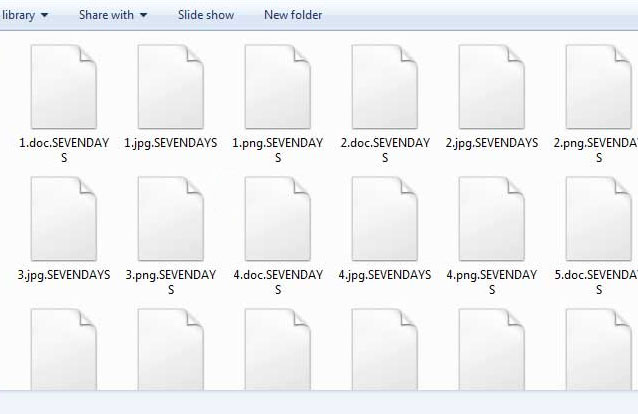 مرة واحدة على جهاز الكمبيوتر، سيتم تشغيل SevenDays Ransomware على كل بدء تشغيل النظام، لذا لا يمكنك تجاوز إطلاقه. ويقول الباحثون أنه تم ترميز باستخدام محرك رانسومواري من رانسومواري إكسوريست التي تستخدم أسلوب تشفير XOR. بمجرد تنفيذه، يظهر هذا رانسومواري رسالة خطأ تقول “SevenDaysSevenDaysSevenDays” ثم تغيير صورة خلفية سطح المكتب ويقوم بتشفير الملفات. فإنه يقوم بإلحاق كافة الملفات المشفرة باستخدام ملحق.SevenDays. علما بأنه لا تغيير اسم الملفات المشفرة مثل القيام ببعض الإصابات من نوع رانسومواري. مرة واحدة قد تم تشفير الملفات، سيتم إسقاط مذكرة فدية. يتم إسقاط مذكرة فدية في موقعين في مجلد بدء التشغيل. يتم تسمية ملف ملاحظة فدية “كيفية فك تشفير FILES.txt”، وعبارة عن ملف نصي بسيط. داخل هذا الملف، سوف تجد سلسلة طويلة من كلمة سيفيبدايس ولا شيء آخر. هناك لا تعليمات بشأن كيفية دفع الفدية أو كم دفع. ولذلك، يبدو أن هذا رانسومواري يقوم بتشفير الملفات من أجل تشفير لهم. والخبر السار أن كنت قد يكون قادراً على فك تشفير الملفات الخاصة بك أو مجاناً كما سمعنا أنه يجري وضع أداة فك تشفير مجاناً.تنزيل أداة إزالةلإزالة SevenDays Ransomware
مرة واحدة على جهاز الكمبيوتر، سيتم تشغيل SevenDays Ransomware على كل بدء تشغيل النظام، لذا لا يمكنك تجاوز إطلاقه. ويقول الباحثون أنه تم ترميز باستخدام محرك رانسومواري من رانسومواري إكسوريست التي تستخدم أسلوب تشفير XOR. بمجرد تنفيذه، يظهر هذا رانسومواري رسالة خطأ تقول “SevenDaysSevenDaysSevenDays” ثم تغيير صورة خلفية سطح المكتب ويقوم بتشفير الملفات. فإنه يقوم بإلحاق كافة الملفات المشفرة باستخدام ملحق.SevenDays. علما بأنه لا تغيير اسم الملفات المشفرة مثل القيام ببعض الإصابات من نوع رانسومواري. مرة واحدة قد تم تشفير الملفات، سيتم إسقاط مذكرة فدية. يتم إسقاط مذكرة فدية في موقعين في مجلد بدء التشغيل. يتم تسمية ملف ملاحظة فدية “كيفية فك تشفير FILES.txt”، وعبارة عن ملف نصي بسيط. داخل هذا الملف، سوف تجد سلسلة طويلة من كلمة سيفيبدايس ولا شيء آخر. هناك لا تعليمات بشأن كيفية دفع الفدية أو كم دفع. ولذلك، يبدو أن هذا رانسومواري يقوم بتشفير الملفات من أجل تشفير لهم. والخبر السار أن كنت قد يكون قادراً على فك تشفير الملفات الخاصة بك أو مجاناً كما سمعنا أنه يجري وضع أداة فك تشفير مجاناً.تنزيل أداة إزالةلإزالة SevenDays Ransomware
كيفية إزالة SevenDays Ransomware؟
التهابات رانسومواري وأصبحت بارزة جداً على مر السنين، حتى برنامج مكافحة البرامج ضارة يجب أن يكون لحماية جهاز الكمبيوتر الخاص بك والملفات الخاصة بك من الفساد. حيث ينبغي أن يكون هناك أداة فك تشفير التي من المقرر أن يفرج عنهم قريبا، فنحن نوصي بحذف SevenDays Ransomware باستخدام أحد برامج مكافحة البرامج ضارة أو الدليل الإزالة اليدوية التي قدمها الخبراء والأمن.
تعلم كيفية إزالة SevenDays Ransomware من جهاز الكمبيوتر الخاص بك
- الخطوة 1. كيفية حذف SevenDays Ransomware من Windows؟
- الخطوة 2. كيفية إزالة SevenDays Ransomware من متصفحات الويب؟
- الخطوة 3. كيفية إعادة تعيين متصفحات الويب الخاص بك؟
الخطوة 1. كيفية حذف SevenDays Ransomware من Windows؟
a) إزالة SevenDays Ransomware المتعلقة بالتطبيق من نظام التشغيل Windows XP
- انقر فوق ابدأ
- حدد لوحة التحكم

- اختر إضافة أو إزالة البرامج

- انقر فوق SevenDays Ransomware المتعلقة بالبرمجيات

- انقر فوق إزالة
b) إلغاء تثبيت البرنامج المرتبطة SevenDays Ransomware من ويندوز 7 وويندوز فيستا
- فتح القائمة "ابدأ"
- انقر فوق لوحة التحكم

- الذهاب إلى إلغاء تثبيت البرنامج

- حدد SevenDays Ransomware المتعلقة بالتطبيق
- انقر فوق إلغاء التثبيت

c) حذف SevenDays Ransomware المتصلة بالطلب من ويندوز 8
- اضغط وين + C لفتح شريط سحر

- حدد إعدادات وفتح "لوحة التحكم"

- اختر إزالة تثبيت برنامج

- حدد البرنامج ذات الصلة SevenDays Ransomware
- انقر فوق إلغاء التثبيت

الخطوة 2. كيفية إزالة SevenDays Ransomware من متصفحات الويب؟
a) مسح SevenDays Ransomware من Internet Explorer
- افتح المتصفح الخاص بك واضغط Alt + X
- انقر فوق إدارة الوظائف الإضافية

- حدد أشرطة الأدوات والملحقات
- حذف ملحقات غير المرغوب فيها

- انتقل إلى موفري البحث
- مسح SevenDays Ransomware واختر محرك جديد

- اضغط Alt + x مرة أخرى، وانقر فوق "خيارات إنترنت"

- تغيير الصفحة الرئيسية الخاصة بك في علامة التبويب عام

- انقر فوق موافق لحفظ تغييرات
b) القضاء على SevenDays Ransomware من Firefox موزيلا
- فتح موزيلا وانقر في القائمة
- حدد الوظائف الإضافية والانتقال إلى ملحقات

- اختر وإزالة ملحقات غير المرغوب فيها

- انقر فوق القائمة مرة أخرى وحدد خيارات

- في علامة التبويب عام استبدال الصفحة الرئيسية الخاصة بك

- انتقل إلى علامة التبويب البحث والقضاء على SevenDays Ransomware

- حدد موفر البحث الافتراضي الجديد
c) حذف SevenDays Ransomware من Google Chrome
- شن Google Chrome وفتح من القائمة
- اختر "المزيد من الأدوات" والذهاب إلى ملحقات

- إنهاء ملحقات المستعرض غير المرغوب فيها

- الانتقال إلى إعدادات (تحت ملحقات)

- انقر فوق تعيين صفحة في المقطع بدء التشغيل على

- استبدال الصفحة الرئيسية الخاصة بك
- اذهب إلى قسم البحث وانقر فوق إدارة محركات البحث

- إنهاء SevenDays Ransomware واختر موفر جديد
الخطوة 3. كيفية إعادة تعيين متصفحات الويب الخاص بك؟
a) إعادة تعيين Internet Explorer
- فتح المستعرض الخاص بك وانقر على رمز الترس
- حدد خيارات إنترنت

- الانتقال إلى علامة التبويب خيارات متقدمة ثم انقر فوق إعادة تعيين

- تمكين حذف الإعدادات الشخصية
- انقر فوق إعادة تعيين

- قم بإعادة تشغيل Internet Explorer
b) إعادة تعيين Firefox موزيلا
- إطلاق موزيلا وفتح من القائمة
- انقر فوق تعليمات (علامة الاستفهام)

- اختر معلومات استكشاف الأخطاء وإصلاحها

- انقر فوق الزر تحديث Firefox

- حدد تحديث Firefox
c) إعادة تعيين Google Chrome
- افتح Chrome ثم انقر فوق في القائمة

- اختر إعدادات، وانقر فوق إظهار الإعدادات المتقدمة

- انقر فوق إعادة تعيين الإعدادات

- حدد إعادة تعيين
d) إعادة تعيين سفاري
- بدء تشغيل مستعرض سفاري
- انقر فوق سفاري الإعدادات (الزاوية العلوية اليمنى)
- حدد إعادة تعيين سفاري...

- مربع حوار مع العناصر المحددة مسبقاً سوف المنبثقة
- تأكد من أن يتم تحديد كافة العناصر التي تحتاج إلى حذف

- انقر فوق إعادة تعيين
- سيتم إعادة تشغيل رحلات السفاري تلقائياً
* SpyHunter scanner, published on this site, is intended to be used only as a detection tool. More info on SpyHunter. To use the removal functionality, you will need to purchase the full version of SpyHunter. If you wish to uninstall SpyHunter, click here.

